
仅剩:
发布时间:2020-12-24 14: 53: 09
相信许多小伙伴都遇到过这类情形,录制存储了大量的音频文件,却没有及时对文件信息进行编写和管理,导致在需要处理播放时一一查找,相当费时且麻烦,数据的庞杂让人无从下手。怎么办呢,很简单,使用GoldWave 6 (win10系统)来进行编辑。
第一步,原料,素材
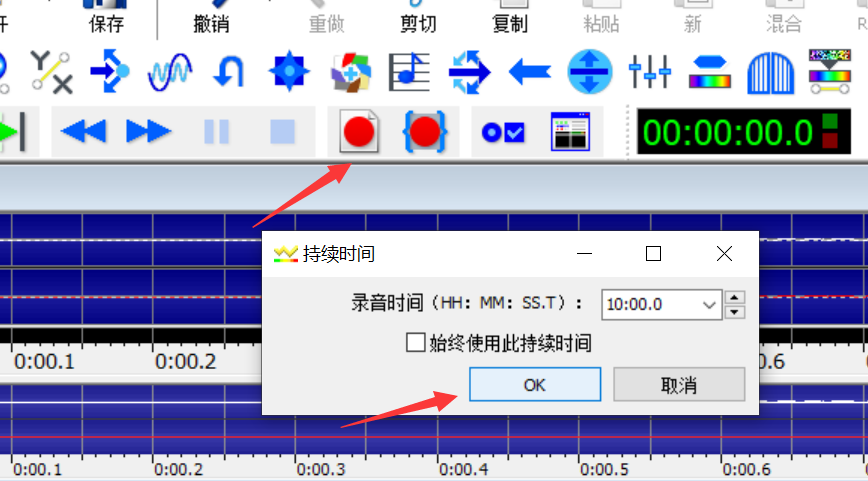
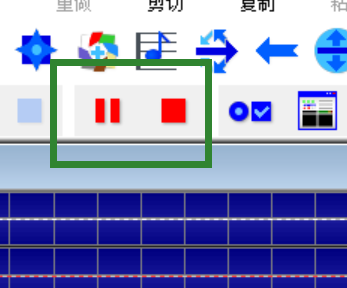
第二步,编辑信息
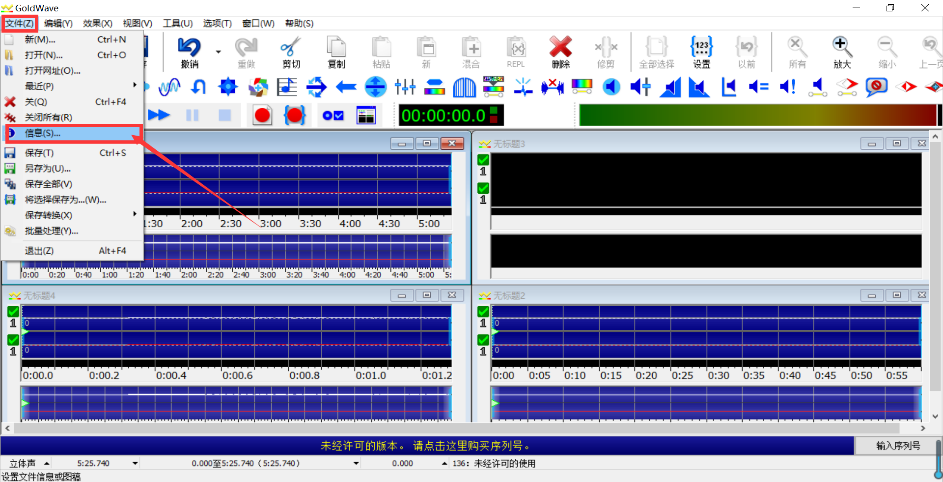
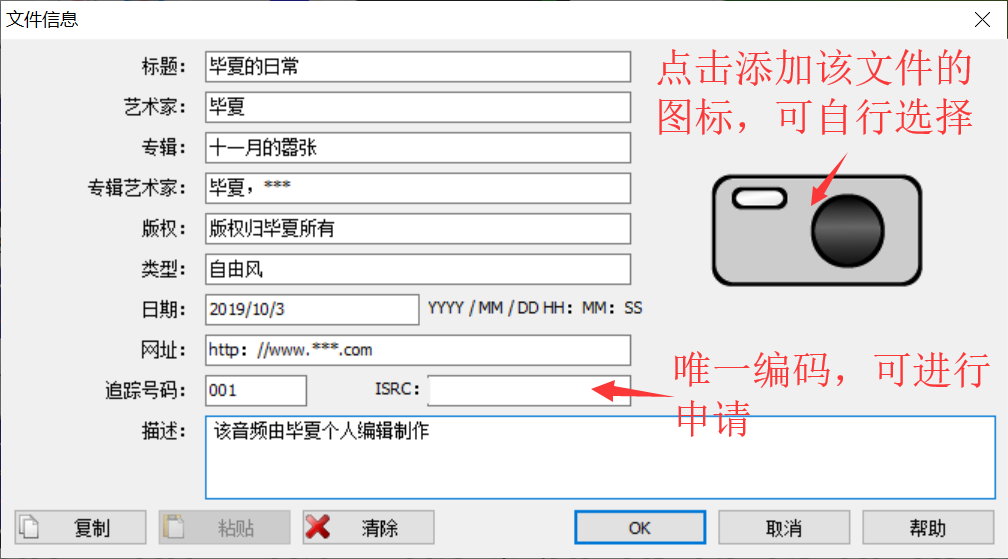
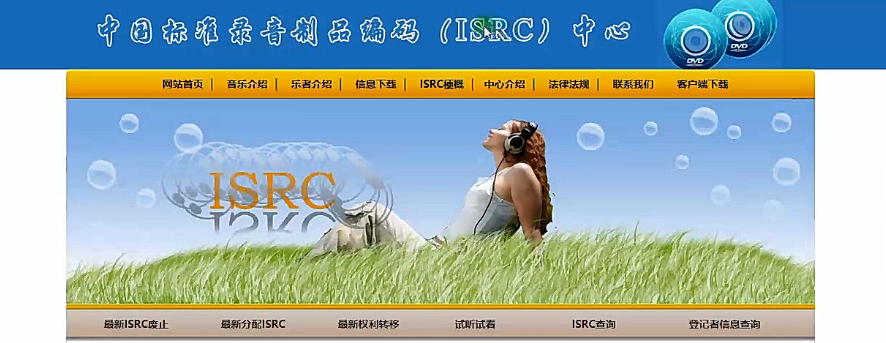
4,最后点击ok即可,点击文件进行保存即可。
关于文件的信息管理可广泛应用于各个领域,查找时可根据输入的作者,时间和版权等进行快速查阅,简便又容易上手。
接下来小编再对音频编辑软件GoldWave的基本操作进行一些补充,上文讲到对单个音频进行信息编辑,那么当出现多个需要编辑时,窗口界面该怎么设置呢?
第一步,导入相关音频素材。
第二步,处理窗口
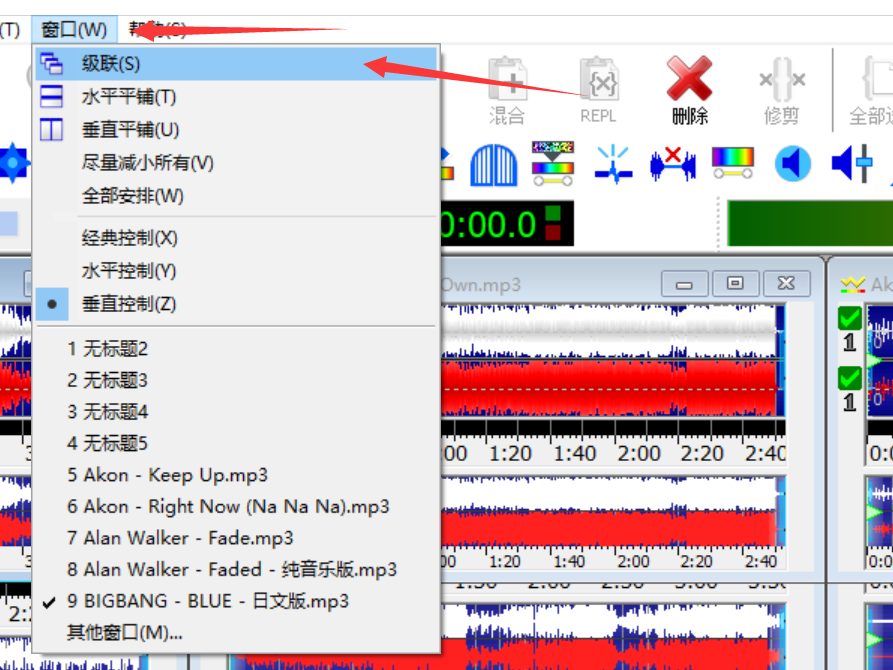
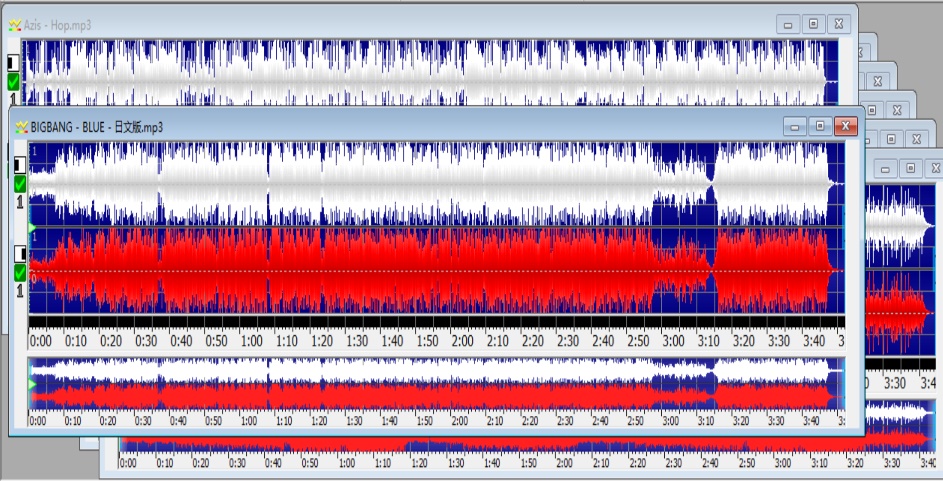
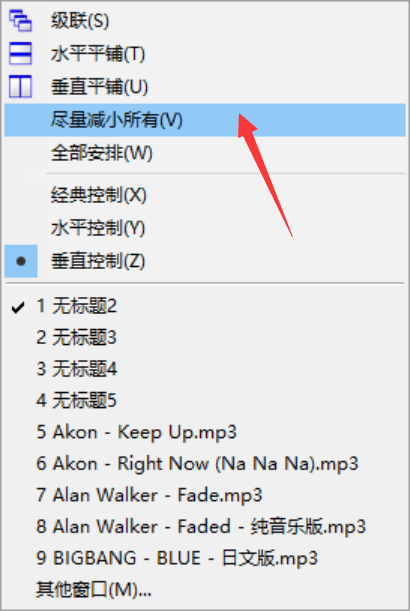
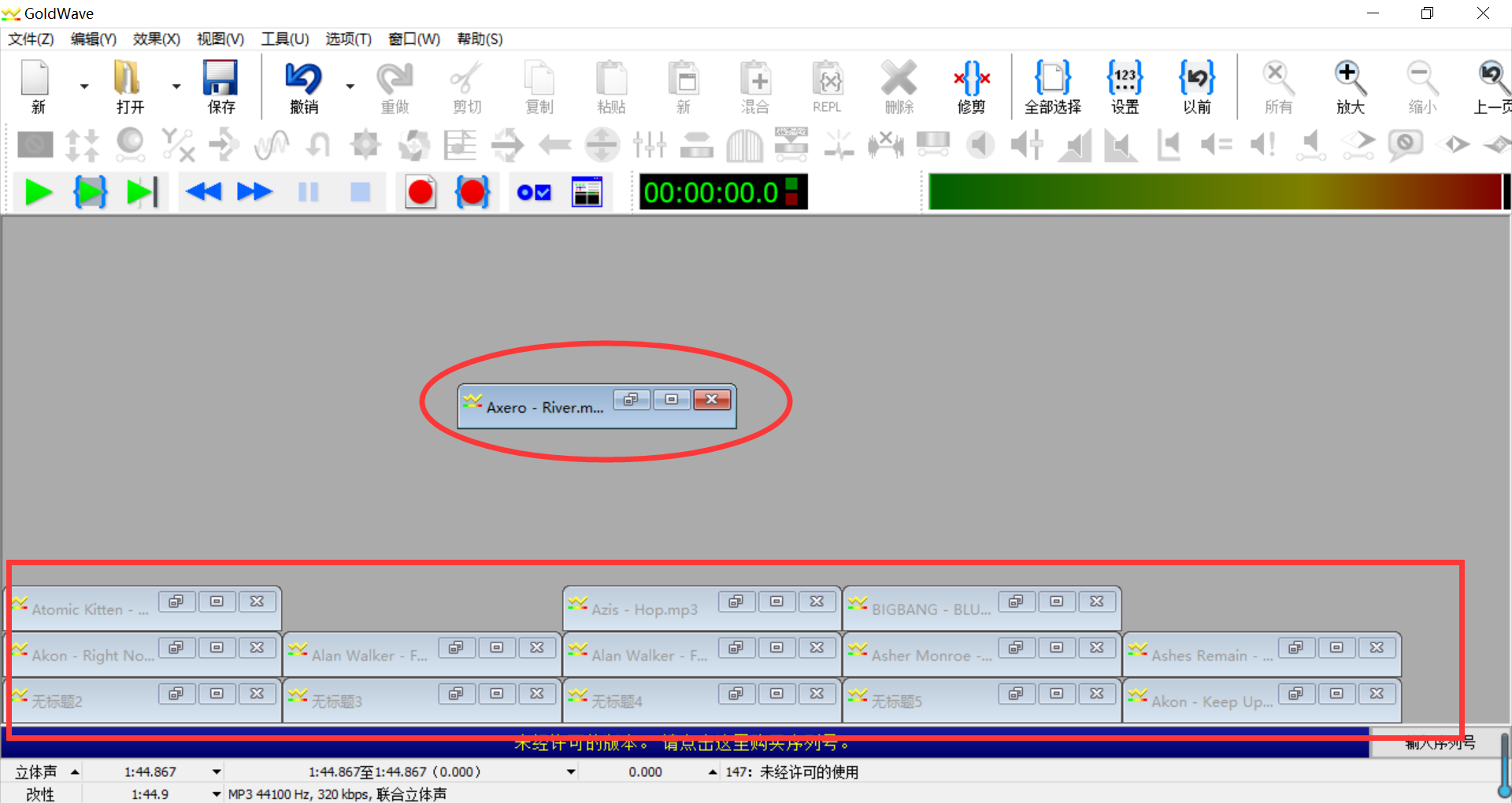
5,除此之外,还有垂直平铺之类的视图,选择你喜欢的一种界面进行操作吧。
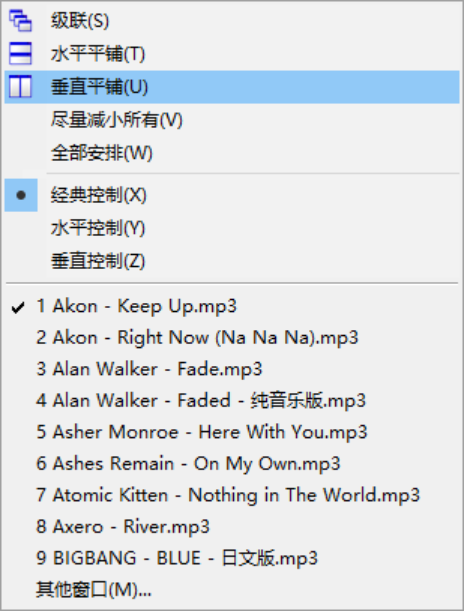
以上,便是本期的全部内容,GoldWave的信息编辑可行性强且应用范围广,日常生活中可分类大量工作文件,在公关部门里也可做到高效快捷。
作者:毕夏
展开阅读全文
︾